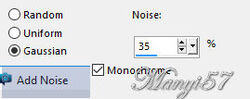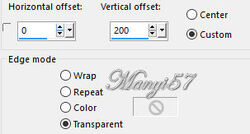-
Tengerre fel
http://tutoriels-et-creations-joanne.eklablog.com/tag-marine-p1279776 A leckét a Corel PSP X8 programmal készítettem,
a korábbi verziókkal is elkészítheted a képet.
Graphics Plus - Cross Shadow
Mura's Meister – Copies - CardsHozzávalók itt:
Köszönjük, hogy a csodás tubét megossza velünk az alkotója..
Akkor kezdjük már is el, de ne felejtsd el rendszeresen menteni a munkád.
1: Lépés
Színpalettán állítsuk az előtér színét cb9e7b, és a háttér színe 425a90.
2: Lépés
Nyissunk meg egy üres lapot 800/600, majd színezzük a bézs színnel ki.
3: Lépés
Adjunk neki zajt az (Add/Remove Noise - Add Noise ...), az alábbi kép szerint.
4: Lépés
Alkalmazzuk az (Effects – Plugins - Graphics Plus – Cross Shadow)-ot.
Alapbeállítással.
5: Lépés
Másoljuk be a tájképet, mint új réteg.
6: Lépés
Vigyük a helyére az (Effects - Image Effects –Offset..)-nel.
7: Lépés
Duplázzuk meg a réteget, majd egyesítsük réteg alatta (Merge - Merge Down).nal.
8: Lépés
Másoljuk be a keretet és méretezzük át 80%-ra, az (Image – Resize).vel.9: Lépés
Itt alkalmazzuk az (Effects - Distortion Effects – Wave)-vét.10: Lépés
Most pedig az (Effects - Plugins - MuRa's Meister - Copies ...)-t.
11: Lépés
Tükrözzük a rétegünket meg, az (Image – Mirror).ral.12: Lépés
Hatások és visszaverősések az (Effects - Reflection Effects - Rototing Mirror ...)-ral.
13: Lépés
Színezzük át ezt a réteget az (Adjust – Hue and Saturation – Colorize..)-vel.
14: Lépés
Döntsük meg a képet az (Image – Flip)-pel.15: Lépés
Vigyük a helyére az (Effects - Image Effects –Offset..)-nel.
16: Lépés
Adunk neki árnyékot az (Effects - 3D Effects - Drop Shadow)-wal.
17: Lépés
Az árnyékot ismételjük meg csak a -3,-3, a többi beállítás marad.
18: Lépés
Most pedig a nőt másoljuk be, ezt is 8
120%-ra méretezzük át.
Élesítsünk rajta az (Adjust - Sharpness – SharpenMore)-vel.
19: Lépés
Helyezzük el a modell szerint.
20: Lépés
Adunk neki árnyékot az (Effects - 3D Effects - Drop Shadow)-wal.
a 16-17 lépés szerint.
21: Lépés
Most beillesszünk Joanne névjegyét és a sajátunkat is.
22: Lépés
Rétegeket egyesítjük simítva, a ( Merge - Merge All)-al.
23: Lépés
Keretet adunk hozzá a z (Image - Add Borders..)-el,2pixel fekete,30pixel kék, 2pixel fekete.
24: Lépés
Varázspálcával jelöljük ki a 30pixel kéket.
25: Lépés
Alkalmazzuk az (Effects – Plugins - Graphics Plus – Cross Shadow)-ot.Alapbeállítással.
26: Lépés
Árnyékot adunk neki a 16-17 lépés szerint.
27: Lépés
Kijelölést szüntetjük meg a (Selections - Select None)-vel.28: Lépés
Mentjük Jpg-be majd elhozzuk megmutatni a csodálatos alkotásunkat.